Mettre à jour une application sur le PlayStore - Fiches pratiques Smartphone Ordissimo

Pour mettre à jour une application, je dois l'avoir installée auparavant en m'aidant de la fiche "Installer une application depuis le PlayStore" en cliquant ici.
Lorsqu'une mise à jour est disponible pour une des applications, une icône de notification apparaît dans la barre de notification.
Il est conseillé d'être connecté en Wi-Fi avant de mettre à jour beaucoup d'applications pour éviter une consommation de données (data) excessive si vous avez un forfait Internet limité.
1Accéder au Play Store.
Afin de mettre une application ou un jeu à jour, je dois me rendre sur le Play Store. Je clique sur l'icône intitulée "Play Store" pour y accéder.
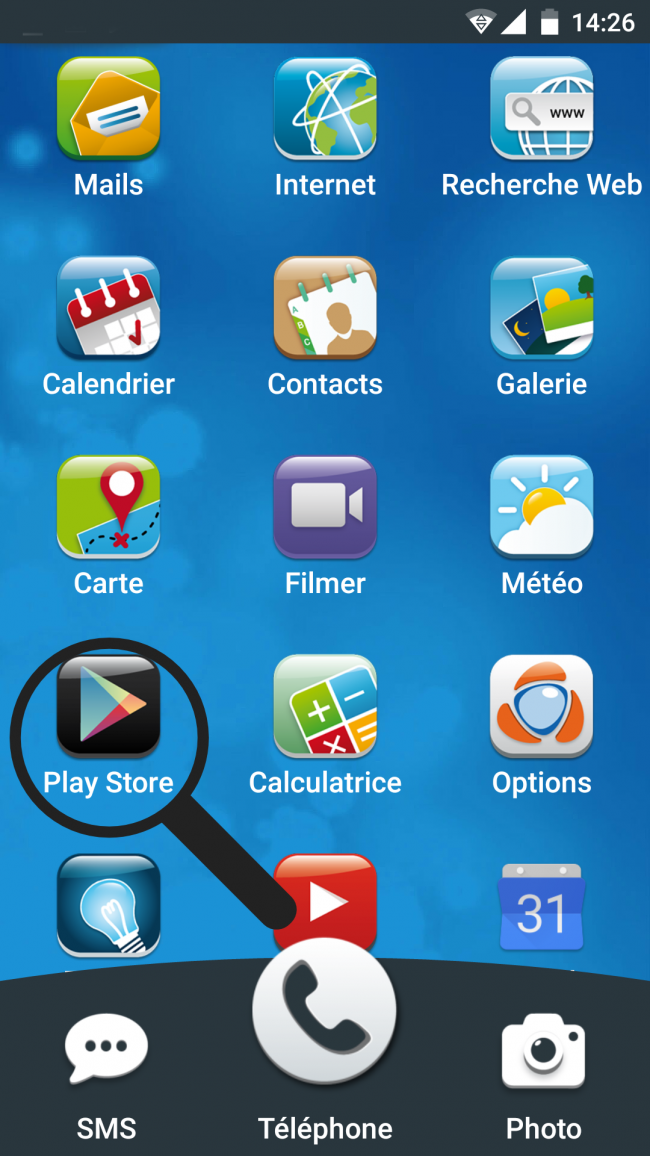
2Accéder à mes applications.
a. Ouvrir le menu.
Une fois sur la page d'accueil, je sélectionne le menu à coté de la barre de recherche.
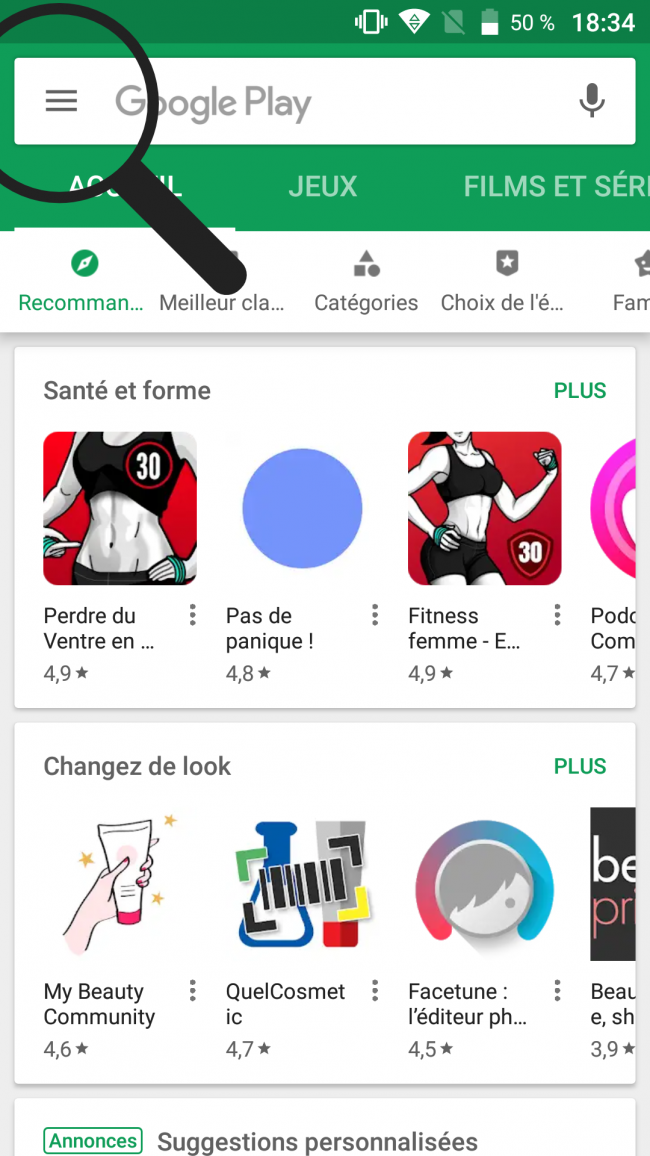
b. Ouvrir ses jeux et applications.
Je clique sur "Mes jeux et applications".
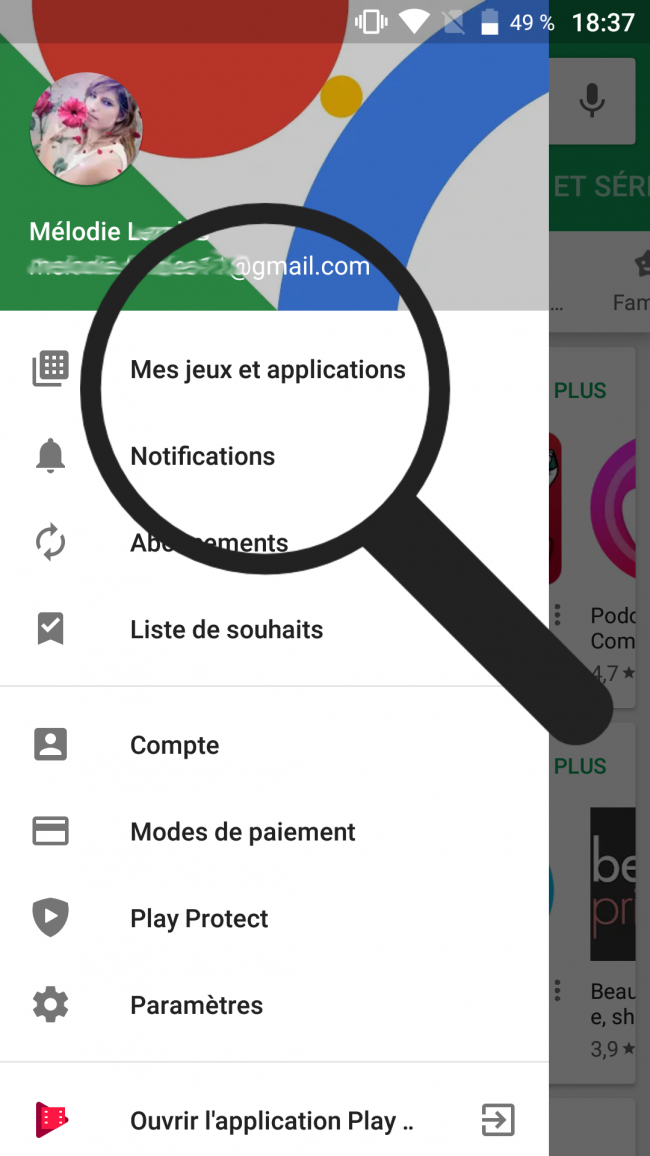
c. Aperçu du menu des applications.
Je me trouve sur le menu des mises à jour où je peux voir la liste d'applications dont les mises à jour sont disponibles
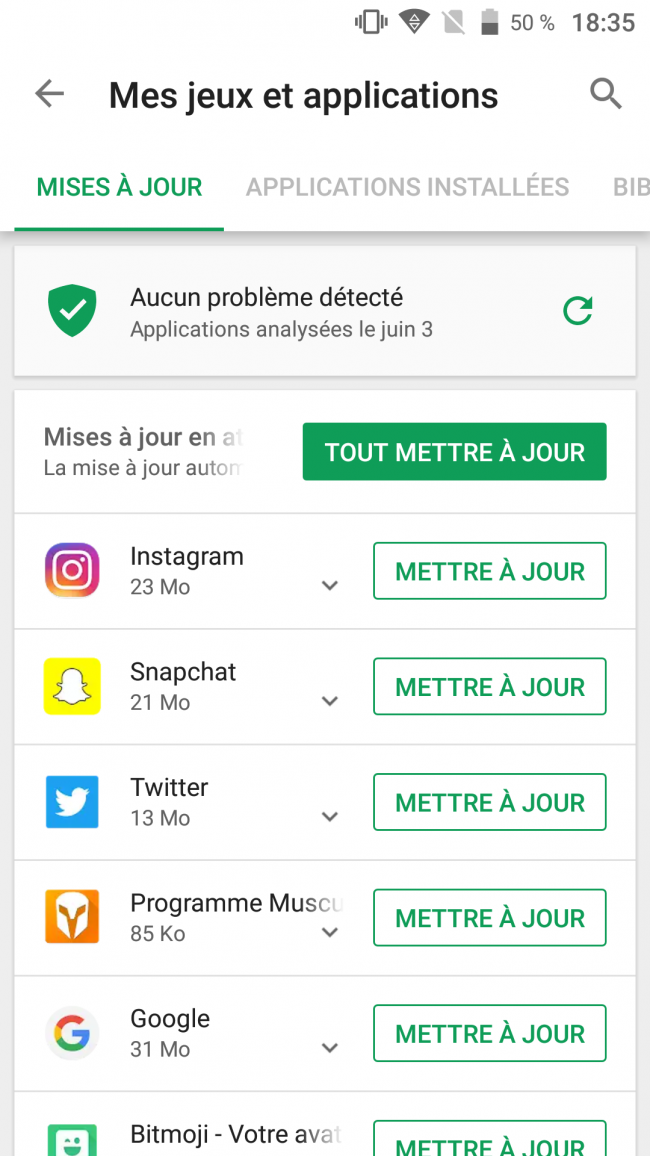
3Mettre à jour une ou plusieurs applications.
a. Mettre à jour une application.
Dans la liste de mes applications à mettre à jour, je sélectionne le bouton "Mettre à jour" en face de l'application que je souhaite mettre à jour.
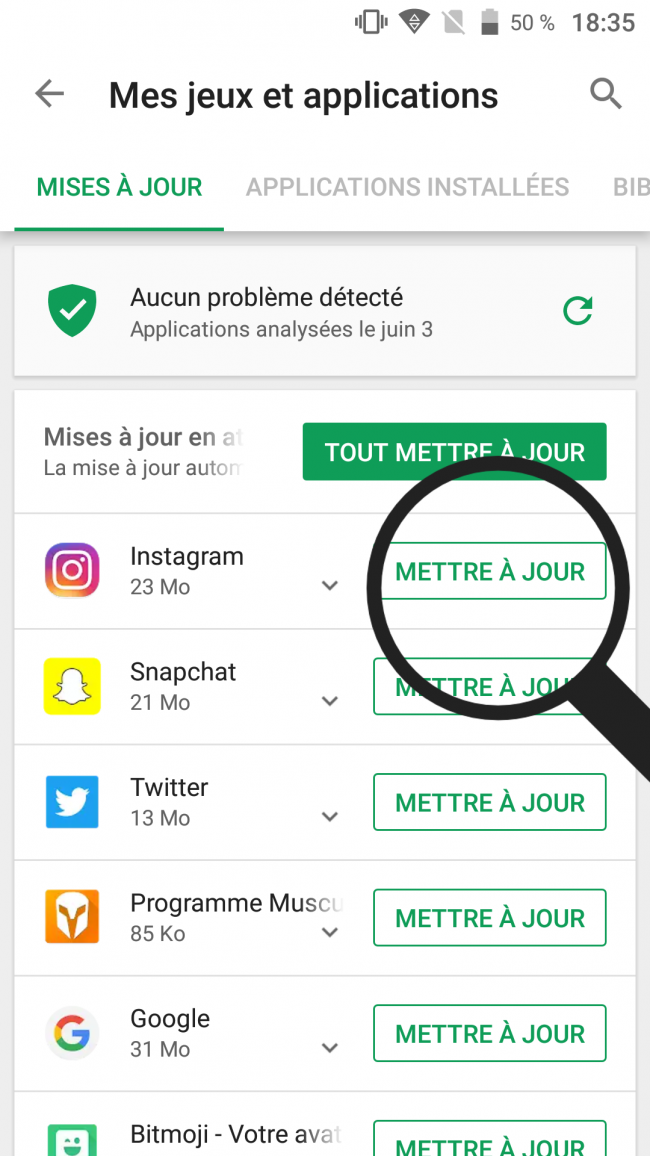
Je fais cette manipulation pour toutes les applications à mettre à jour.
b. Patienter pendant la mise à jour.
Je peux sortir du PlayStore pour utiliser mon Smartphone durant la mise à jour. Une icône en haut de l'écran m'informe de la mise à jour.
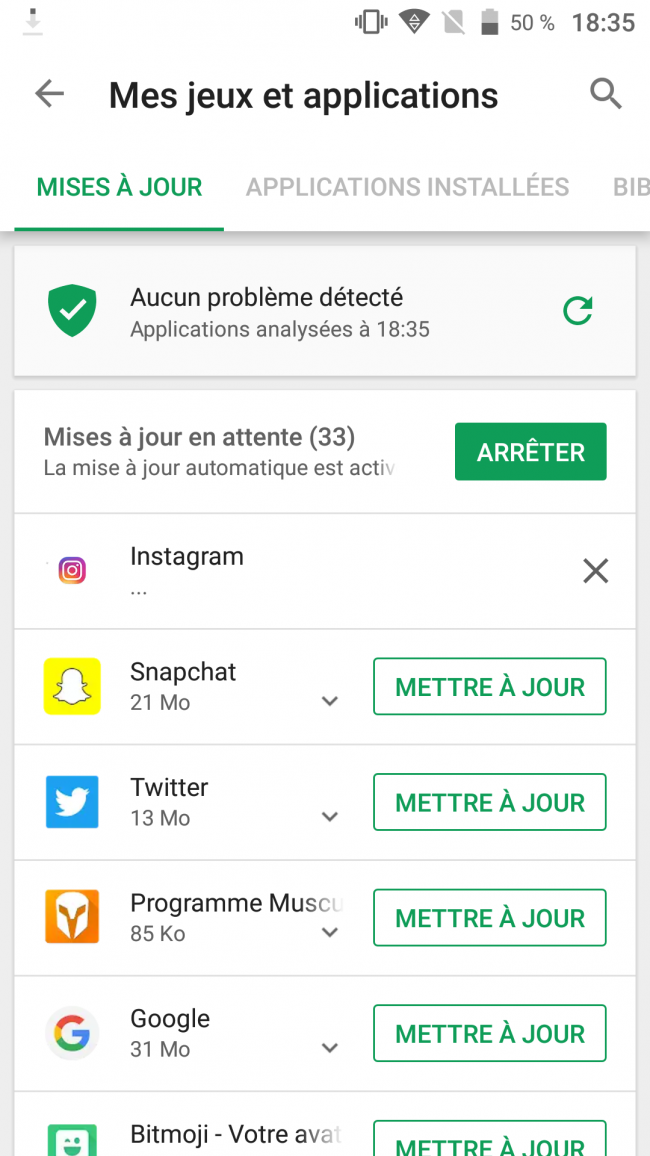
La procédure peut durer quelques minutes.
c. Mettre à jour toutes les applications.
Je peux mettre toutes les applications à jour en une seule action en cliquant sur "Tout mettre à jour". Les applications vont alors se mettre à jour les unes après les autres.
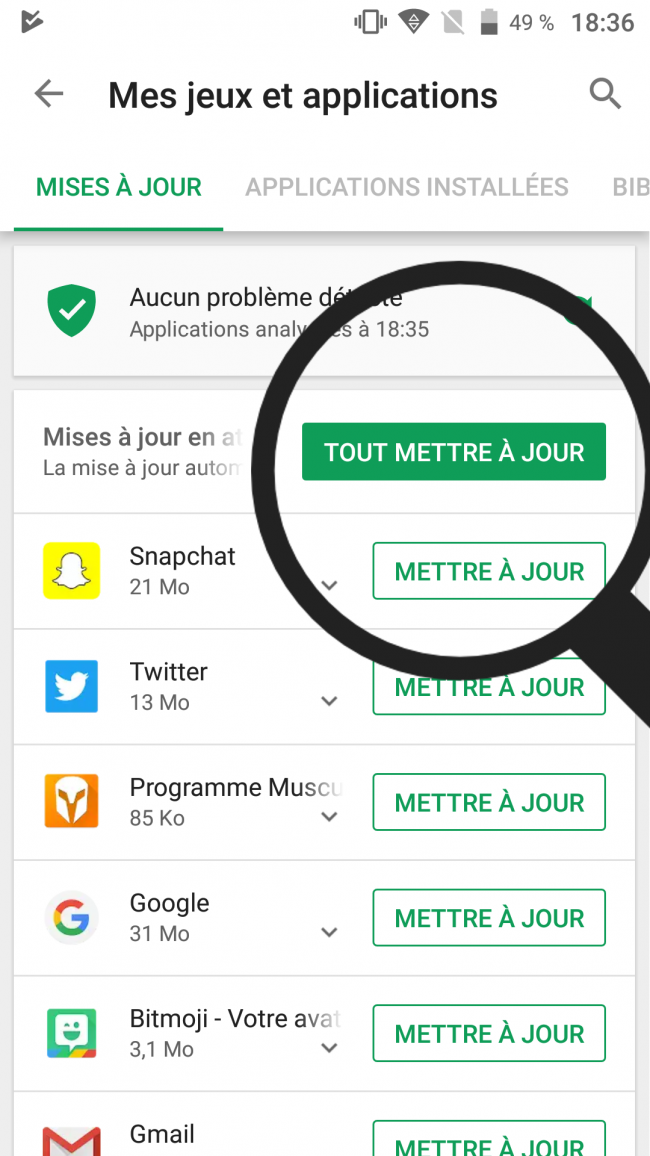
4Mettre à jour les applications automatiquement.
Il est possible de mettre à jour les applications de manière automatique lorsque le Smartphone est en Wi-Fi.
a. Ouvrir le menu.
Une fois sur la page d'accueil, je sélectionne le menu à coté de la barre de recherche.
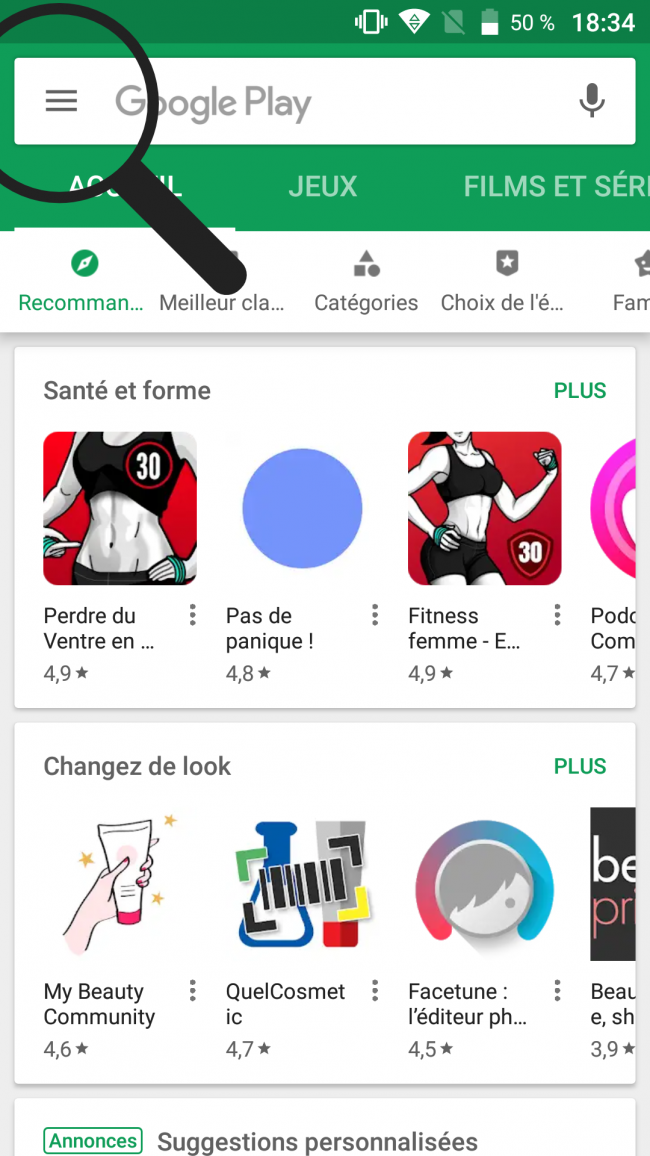
b. Sélectionner "paramètres".
Je sélectionne "paramètres" dans le menu du Play Store.
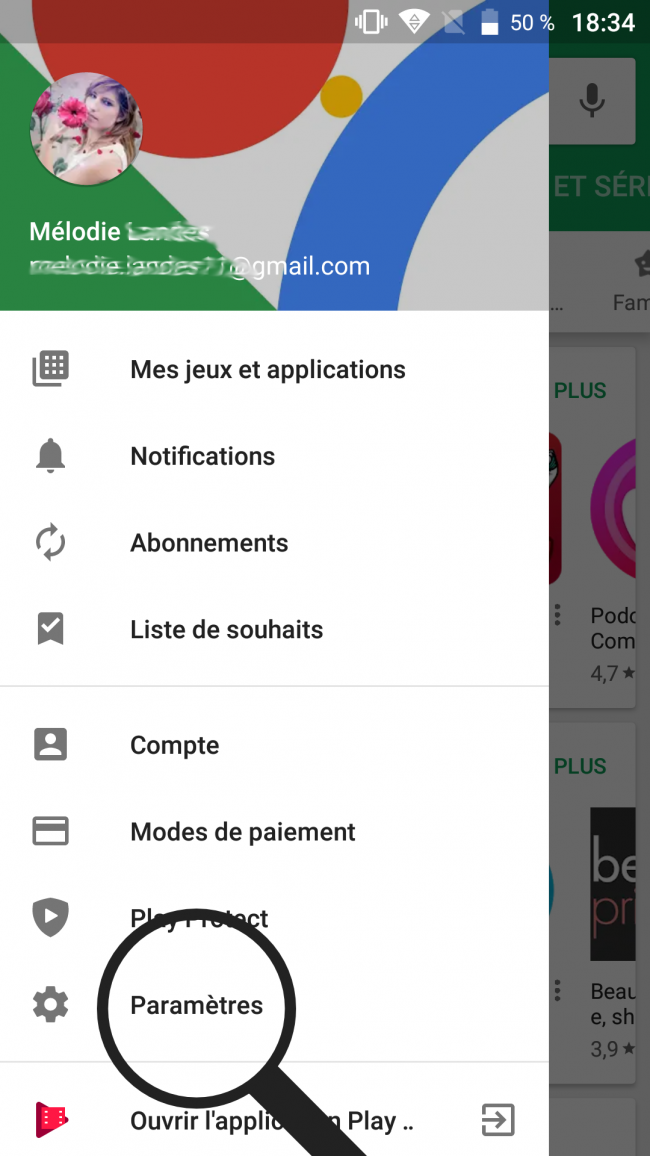
c. Modifier les paramètres des mises à jour.
|
Je sélectionne le paramètre "Mise à jour automatique des applis". |
Dans la nouvelle fenêtre qui s'ouvre, j'ai le choix entre trois propositions :
|
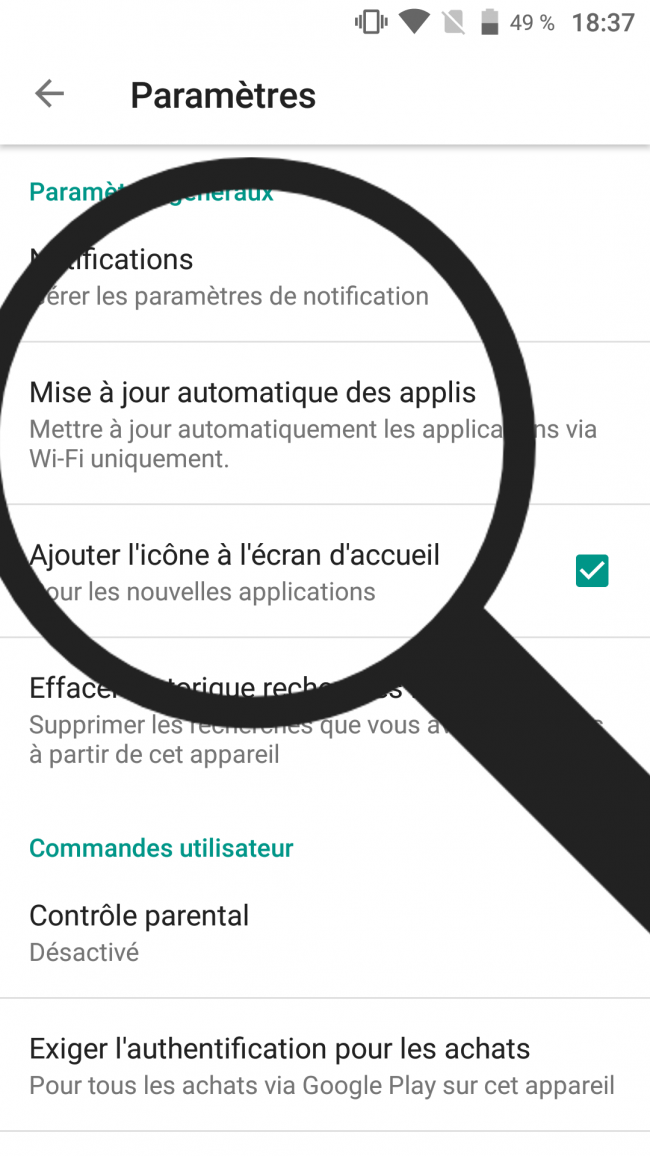 |
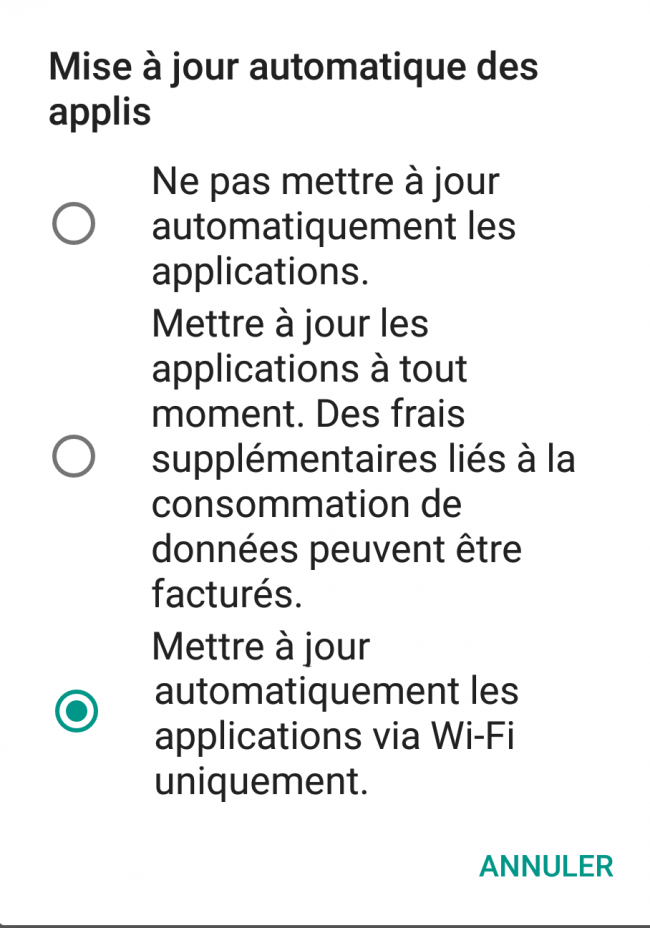 |

 envoyer à un ami
envoyer à un ami